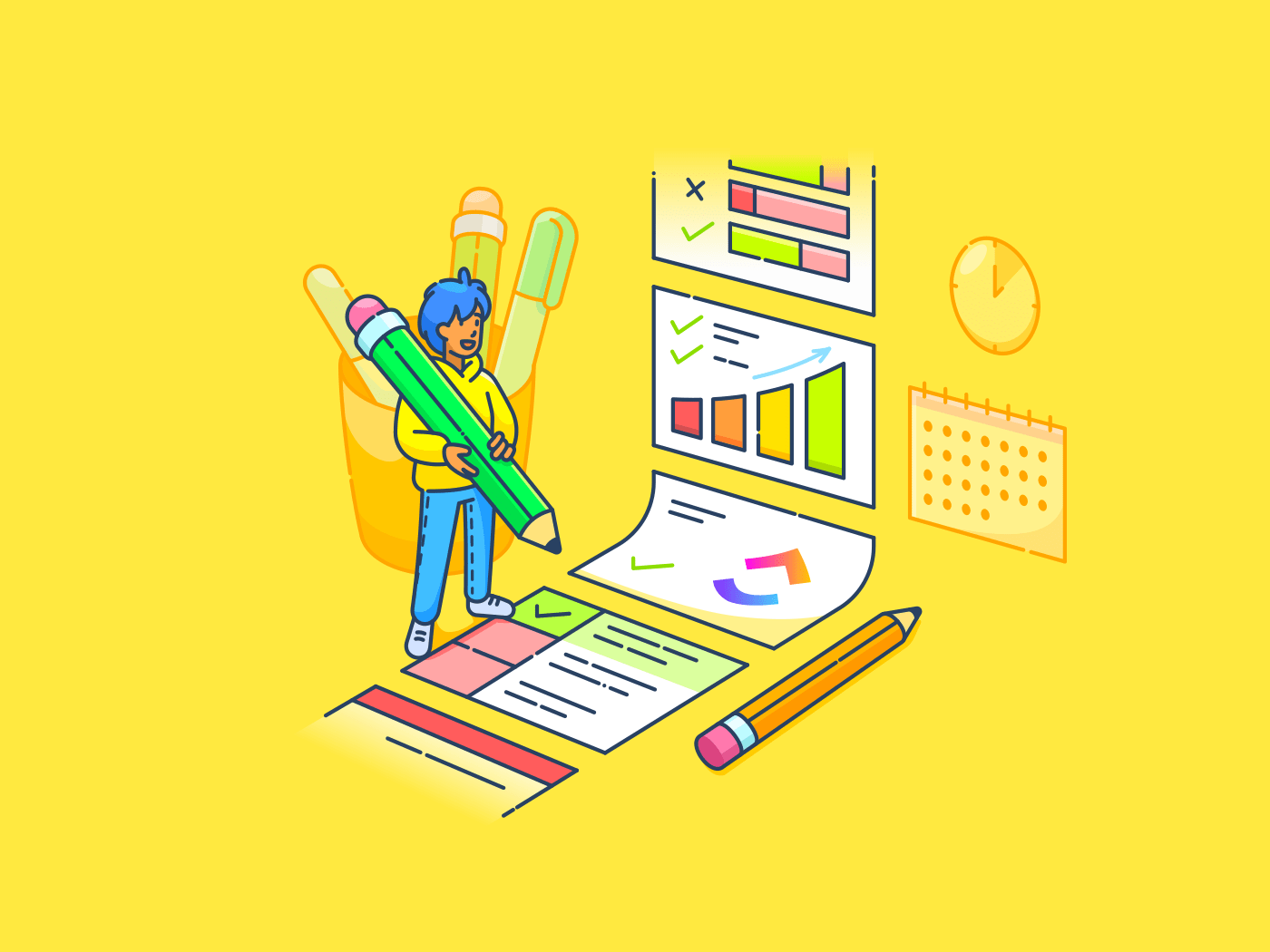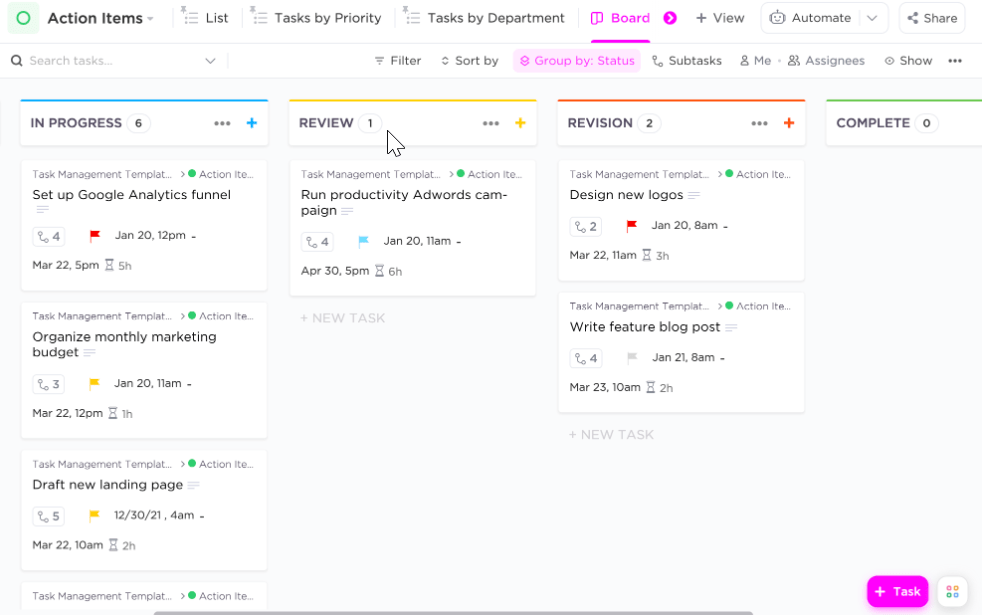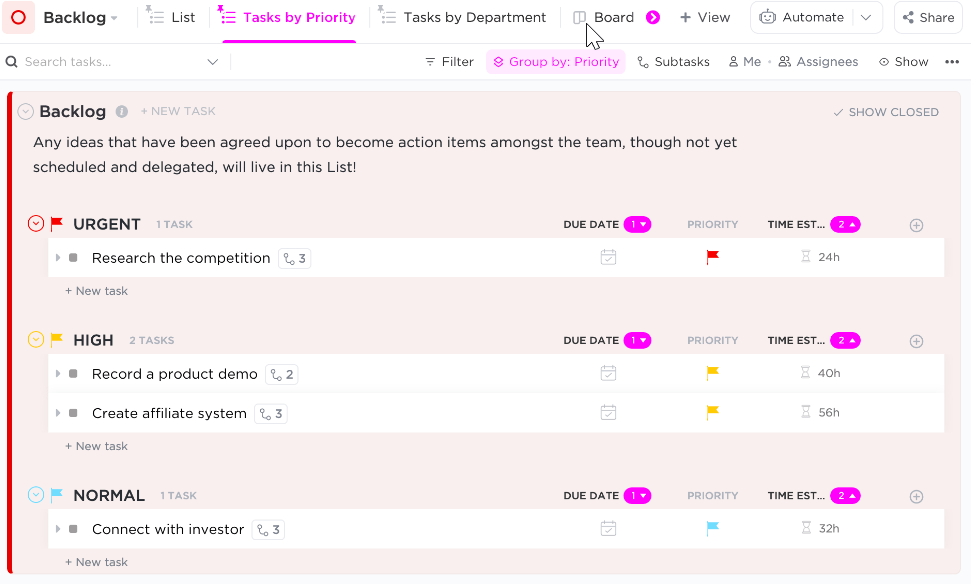غالبًا ما تتضمن المشاريع المعقدة العديد من المهام المترابطة، مما يجعل من الصعب تتبع التقدم المحرز والوفاء بالمواعيد النهائية.
ويحتاج مديرو المشاريع إلى أدوات فعالة لتقسيم هذه المشاريع المعقدة إلى مكونات يمكن إدارتها. Jira، أداة شائعة لإدارة المشاريع ميزة تسمى المهام الفرعية لتلبية هذه الحاجة.
يمكنك استخدام المهام الفرعية في جيرا لتقسيم مشروعك إلى وحدات عمل أصغر وأكثر تحديدًا. نظرًا لأن المهام الفرعية مرتبطة بمهامها الأصلية، فإن هذا النهج التفصيلي يمكن أن يحسن رؤية المشروع ويسهل التعاون ويساعد الفرق على العمل بكفاءة أكبر. باستخدام المهام الفرعية، يمكنك تعيين الأدوار والمسؤوليات لأعضاء الفريق، وتتبع التقدم المحرز بشكل أكثر دقة، وإنشاء تقارير أكثر تفصيلاً.
في هذا الدليل، سوف نستكشف أساسيات المهام الفرعية في جيرا. سوف تتعلم ما هي, كيفية تتبع تقدم المهام وكيفية إنشاء مهام فرعية في Jira.
لاحقًا في المقالة، سنقوم أيضًا مقارنة Jira مع ClickUp وهي أداة أخرى شائعة لإدارة المشاريع، لمساعدتك على اتخاذ قرار مستنير بشأن الحل الذي قد يناسب احتياجات فريقك.
فهم المهام الفرعية في جيرا
المهام الفرعية في جيرا هي أجزاء أصغر من مهمة أكبر، تعمل كمهام فرعية ضمن مهمة رئيسية. وهي تسمح لك بتقسيم مشروع معقد إلى أجزاء أكثر قابلية للإدارة.
تخيل مشروعك كبناء منزل. المهمة الرئيسية هي البناء الكلي، بينما يمكن أن تمثل مهام جيرا الفرعية مراحل محددة مثل وضع الأساسات أو تأطير الجدران أو تركيب السقف. كل مهمة فرعية هي جزء مهم من المشروع، ولكن التعامل معها بشكل فردي يجعل المهمة الإجمالية أكثر قابلية للإدارة.
للبدء، ستحتاج فقط إلى إذن لإنشاء مشكلات وتمكين المهام الفرعية في مخطط نوع المشكلة في مشروعك.
## كيفية إنشاء مهمة فرعية في جيرا
يمكنك إنشاء مهام فرعية في جيرا باستخدام طريقتين:
- إنشاء مهمة فرعية ضمن مشكلة أصلية
- تحويل مشكلة موجودة إلى مهمة فرعية وتعيينها إلى مشكلة رئيسية
فيما يلي تحليل مفصل لهذه الطرق.
الطريقة رقم 1: إنشاء مهمة فرعية ضمن مشكلة أصلية
1. افتح المشكلة الأصلية
حدد موقع المشكلة التي تريد إنشاء مهمة فرعية لها وافتحها.
2. قم بالوصول إلى قائمة الحذف
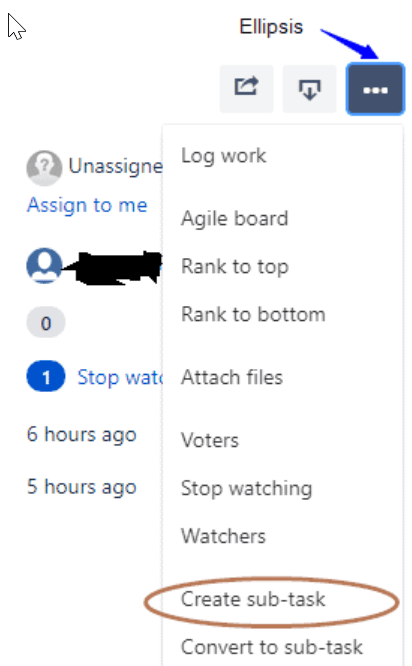
عبر جيرا انقر على زر "..." (علامة الحذف) في الزاوية العلوية اليمنى لتوسيع القائمة المنسدلة.
3. حدد 'إنشاء مهمة فرعية'
اختر خيار 'إنشاء مهمة فرعية' من القائمة.
ستظهر صفحة منبثقة 'إنشاء مهمة فرعية' في أعلى صفحة المشكلة الرئيسية. لاحظ أنه يجب على مسؤول Jira تمكين القائمة الفرعية "إنشاء مهمة فرعية"، ويجب إضافة نوع مشكلة المهمة الفرعية إلى مخطط نوع مشكلة المشروع.
4. املأ تفاصيل المهمة الفرعية
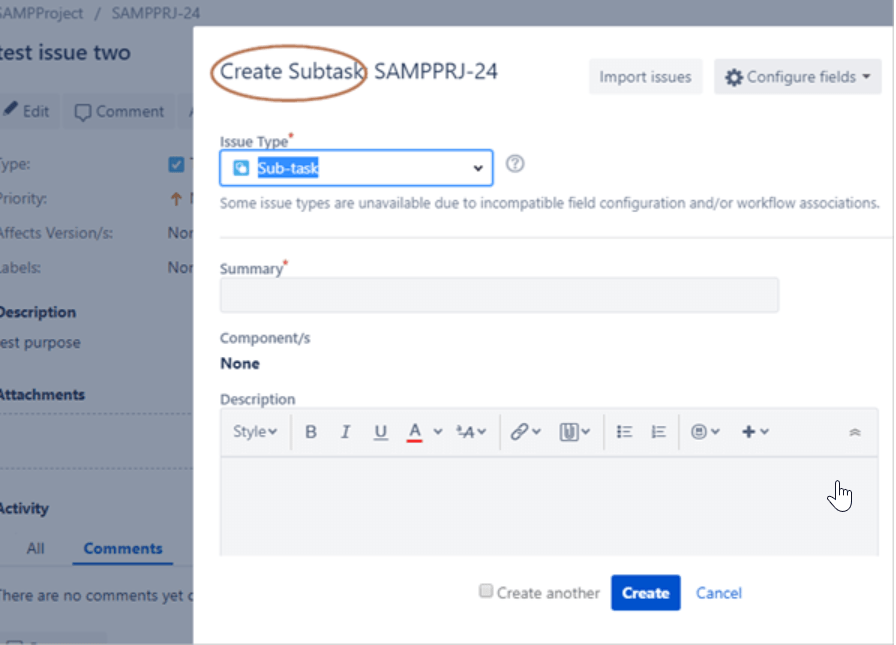
حدد "مهمة فرعية" في القائمة المنسدلة لنوع المشكلة، وأكمل الحقول الإلزامية، وأضف أي معلومات مطلوبة. انقر فوق الزر "إنشاء" في أسفل الصفحة لإنهاء إنشاء المهمة الفرعية.
سيتم عرض المهمة الفرعية الجديدة في قسم "المهام الفرعية" في المشكلة الأساسية/الأصلية.
من المهم ملاحظة أنه يمكن تخصيص الحقول في النافذة المنبثقة "إنشاء مهمة فرعية". كل ما عليك القيام به هو النقر فوق تكوين الحقول (رمز الترس ⚙️) في الزاوية العلوية اليمنى لفتح مربع حوار حيث يمكنك تحديد أو إلغاء تحديد الحقول حسب الحاجة. يمكنك التبديل بين الحقول الافتراضية والمخصصة باستخدام رابطي "الكل" و "مخصص".
من خلال اتباع هذه الخطوات، يمكنك تبسيط إدارة مشروع جيرا وتتبع تقدم المهام وحالات الحظر والإكمال بشكل أفضل باستخدام وظائف "إنشاء مهمة فرعية" في جيرا.
الطريقة ### الطريقة رقم 2: تحويل مشكلة موجودة إلى مهمة فرعية واختيار الأصل
1. انتقل إلى المشكلة
ابدأ بفتح المشكلة التي تريد تحويلها إلى مهمة فرعية. يمكنك القيام بذلك من خلال البحث عن المشكلة في شريط البحث أو التنقل في قائمة مشكلات مشروعك.
2. ادخل إلى قائمة "المزيد
بمجرد فتح المشكلة، حدد موقع القائمة المنسدلة "المزيد". توجد هذه القائمة عادةً في الزاوية العلوية اليمنى من عرض المشكلة. انقر على هذه القائمة للكشف عن خيارات إضافية.
3. حدد تحويل إلى مهمة فرعية
من الخيارات المنسدلة، حدد "تحويل إلى مهمة فرعية" يتيح لك هذا الخيار تغيير المشكلة الحالية إلى مهمة فرعية لمشكلة أخرى.
4. حدد المهمة الأصلية
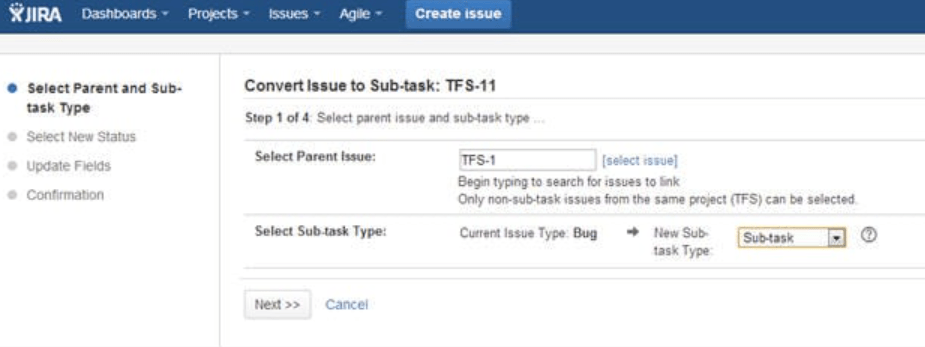
ستظهر شاشة جديدة تطالبك باختيار المهمة الأم. يمكنك إما كتابة معرّف المهمة الأم أو البحث عنها باستخدام الرابط المتوفر. هذه المهمة الرئيسية هي المشكلة التي سيتم تداخل المهمة الفرعية تحتها.
5. إنهاء العملية
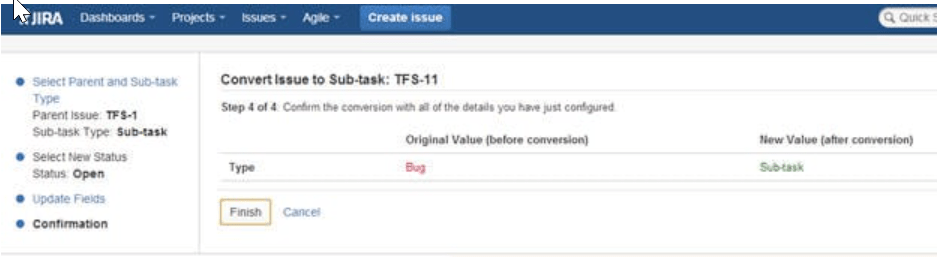
بعد تحديد المهمة الأصل، انقر فوق "تحويل" لإنهاء العملية.
سيتم تحويل المشكلة إلى مهمة فرعية وستظهر الآن ضمن قسم "المهام الفرعية" في المهمة الأصل، مما يساعدك على تنظيم وحدات إدارة مشروع جيرا بشكل أفضل.
قيود استخدام جيرا لإنشاء المهام الفرعية
في حين أن المهام الفرعية في جيرا يمكن أن تكون مفيدة بشكل لا يصدق لتقسيم المشاريع المعقدة، إلا أن الأداة لها بعض القيود.
- عدم القدرة على تقسيم المهام الفرعية: لا يمكن تقسيم مهام جيرا الفرعية إلى مهام فرعية أصغر. قد يكون هذا الأمر مقيدًا للمشاريع التي تتطلب تقسيمات أكثر دقة. إذا كنت بحاجة إلى تقسيم مهمة فرعية، فيجب عليك أولاً تحويلها إلى مشكلة قياسية ثم إنشاء مهام فرعية جديدة تحتها، الأمر الذي قد يستغرق وقتًا طويلاً ومرهقًا
- إدارة التبعيات: بينما تدعم إدارة مشاريع جيرا إنشاء التبعيات بين المهام، إلا أن إدارة هذه التبعيات على مستوى المهام الفرعية قد تكون صعبة. لا تدير المهام الفرعية في جيرا التبعيات بطبيعتها، مما يجعل من الصعب تتبع تسلسل المهام الصغيرة وترابطها داخل المشروع
- قيود إعداد التقارير: عند إنشاء التقارير، غالبًا ما لا يتم تضمين مهام جيرا الفرعية في تقارير المشروع عالية المستوى بشكل افتراضي. يمكن أن يؤدي ذلك إلى لمحات عامة غير مكتملة عن تقدم المشروع وقد يتطلب تكوينًا إضافيًا أو تتبعًا يدويًا لضمان تمثيل حالة كل مهمة فرعية بدقة في التقارير
- تعقيد في التخصيص: قد يكون تخصيص الحقول وسير العمل لمهام جيرا الفرعية أمرًا معقدًا. وعلى الرغم من أن ذلك ممكن، إلا أنه يتطلب فهمًا عميقًا لإعدادات مسؤول جيرا. هذا التعقيد يمكن أن يكون عائقًا أمام الفرق التي تتطلع إلى تخصيص المهام الفرعية لتناسب احتياجاتها الخاصة وتحسين مهاراتها في إدارة المهام
- قيود التحويل: لا يمكن نقل أنواع المهام الفرعية للمهام الفرعية في جيرا مباشرةً من مشكلة رئيسية إلى أخرى. لإعادة تعيين مهمة فرعية، يجب عليك أولاً تحويلها إلى مشكلة قياسية ثم ربطها بمشكلة أصل جديدة. هذه العملية لا تستغرق وقتًا طويلاً فحسب، بل هي أيضًا عرضة للأخطاء، خاصةً في المشاريع الكبيرة حيث تكون عمليات إعادة التعيين المتكررة ضرورية
من خلال التعرف على هذه القيود، يمكنك تحسين مهارات إدارة المهام ووضع استراتيجيات للتخفيف من هذه التحديات، مما يضمن تجربة إدارة مشروع أكثر سلاسة في Jira.
إنشاء المهام والمهام الفرعية باستخدام ClickUp
إذا كنت قد واجهت قيودًا مع أدوات إدارة المهام مثل Jira، ستجد أن نهج ClickUp المرن والقابل للتخصيص لإدارة المهام والمهام الفرعية مُنعش. كليك أب يبسّط احتياجات إدارة المشاريع المعقدة من خلال التكيف مع سير عملك، والتكامل مع التطبيقات التي تستخدمها يوميًا، وضمان عدم مواجهة أي عائق في إيصال مشاريعك إلى خط النهاية.
إنشاء المهام وإدارتها في ClickUp
إنشاء مهام النقر فوق المهام بديهية ومباشرة.
- ابدأ بتسجيل الدخول إلى مساحة عمل ClickUp الخاصة بك. يمكنك إنشاء مهام داخلفئات المهاممما يضمن لك تنظيم مهامك وسهولة إدارتها
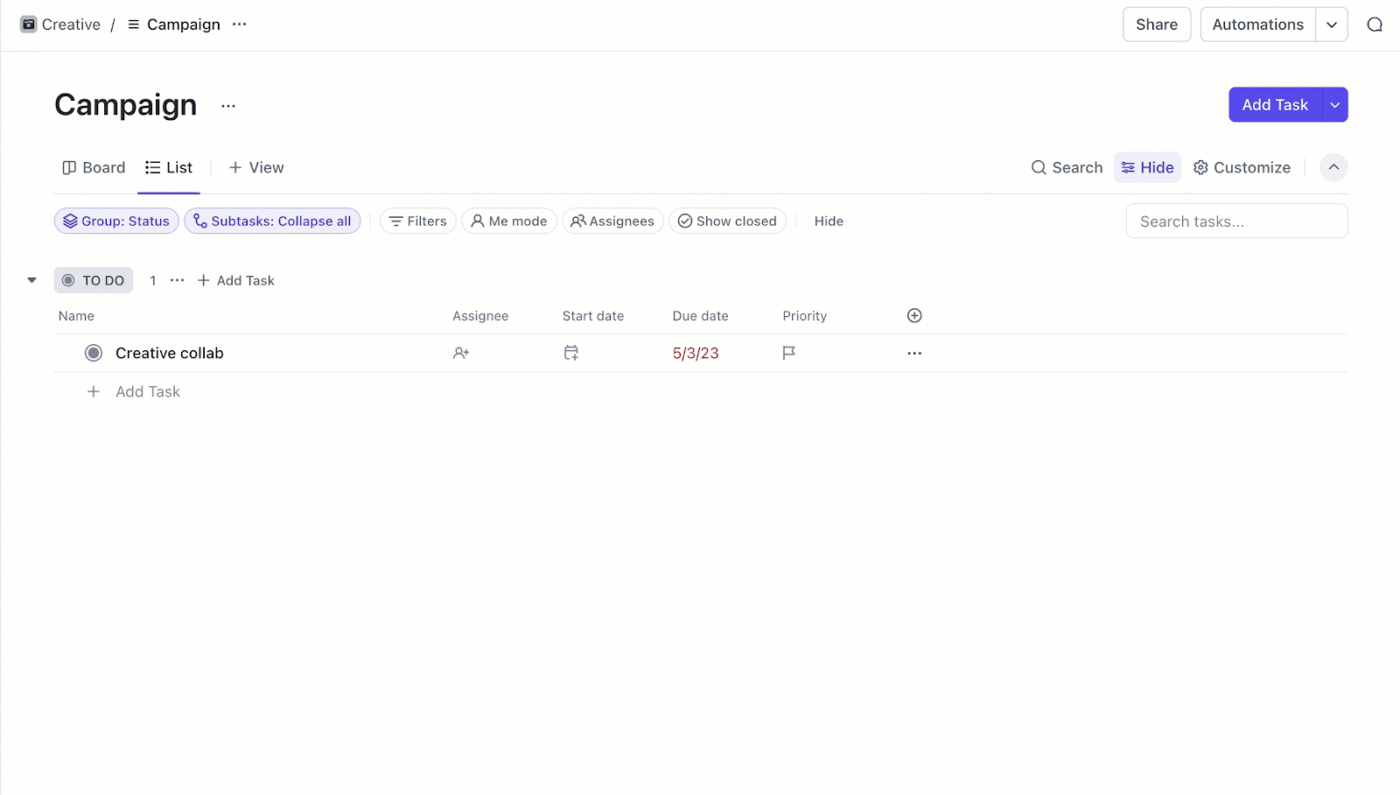
قم بإنشاء مهام جديدة في طريقة عرض القائمة في ClickUp عن طريق سحب الملفات من جهازك وإفلاتها مباشرةً في القائمة
- انقر فوق الزر "+" أو استخدم خيار "مهمة جديدة"
- عند مطالبتك بذلك، أدخل تفاصيل المهمة، مثل اسم المهمة ووصفها وتاريخ استحقاقها والمكلفين بها
- يمكنك أيضًا تعيين مستويات الأولوية وإضافة وسوم لتصنيف أفضل
- املأ جميع التفاصيل اللازمة لمهمتك. تسمح لك واجهة ClickUp بتضمين أوصاف نصية غنية، وإرفاق الملفات، وربط مهمة بمهام أخرى إذا لزم الأمر
- بمجرد إدخال جميع التفاصيل، احفظ المهمة. ستظهر مهمتك الآن فيلوحة معلومات المهام ويمكن الوصول إليها وتحريرها حسب الحاجة.
إنشاء المهام الفرعية وإدارتها في ClickUp
المهام الفرعية في ClickUp سهلة الإنشاء والإدارة تمامًا مثل المهام الرئيسية. يمكنك إنشاء مهام فرعية من مهمة أو مهمتين من طرق عرض ClickUp وهي عرض المجلس و عرض القائمة .
💡 نصيحة احترافية: يمكن إنشاء المهام الفرعية وتحريرها لجميع المستخدمين في كل خطة ClickUp، بما في ذلك الضيوف الذين لديهم أذونات تحرير أو أذونات كاملة.
من المهام:
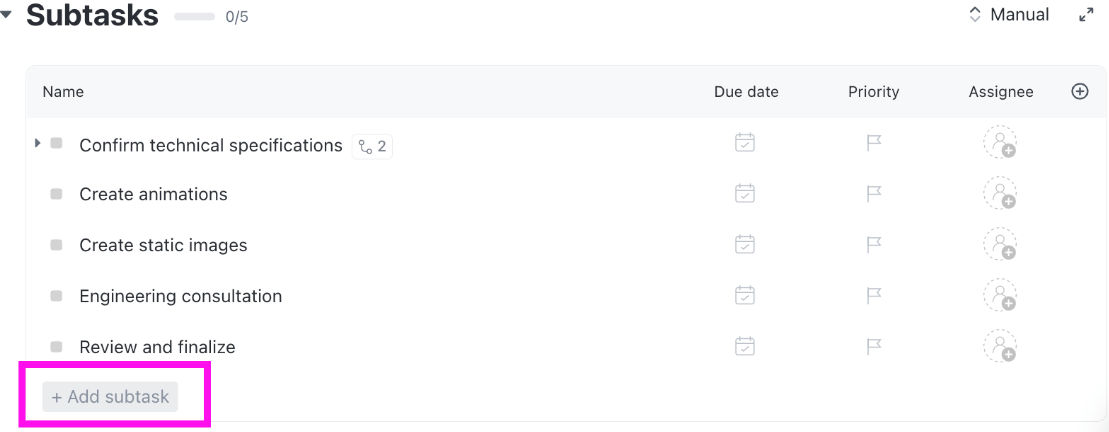
- افتح المهمة التي تريد إضافة مهام فرعية وانقر على زر "+ إضافة مهمة فرعية". سيؤدي ذلك إلى فتح نافذة مهمة فرعية جديدة حيث يمكنك إدخال تفاصيل المهمة الفرعية
- أدخل اسم المهمة الفرعية ووصفها وتاريخ استحقاقها والمكلفين بها. يمكنك أيضًا إضافة المرفقات والتعليقات وقوائم المراجعة إلى المهام الفرعية
- بمجرد إدخال جميع التفاصيل، احفظ المهمة الفرعية. سيظهر الآن كمشكلة فرعية تحت المشكلة الرئيسية ويمكنك إدارته بشكل مستقل
يتيح لك ClickUp إنشاء أكبر عدد ممكن من المهام الفرعية حسب الحاجة، وهي ميزة كبيرة مقارنةً بأدوات مثل Jira. أخرى بدائل جيرا قد لا توفر مثل هذه المرونة.
من المشاهدات:
- عرض القائمة
- مرر مؤشر الماوس فوق مهمة وانقر على أيقونة "إنشاء مهمة فرعية" لإضافة مهمة فرعية جديدة
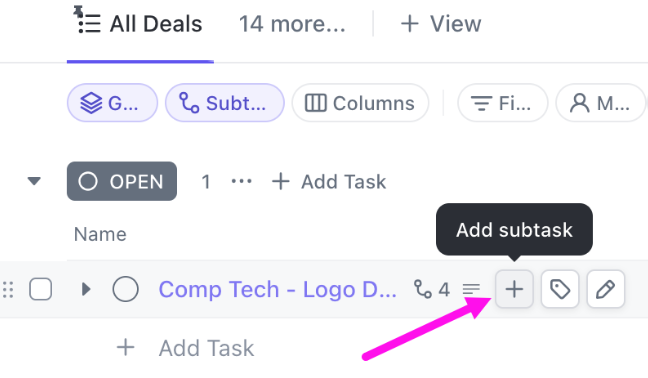
- للمهام ذات المهام الفرعية الموسعة، استخدم سهم القائمة المنسدلة بجوار أيقونة "إنشاء مهمة فرعية"
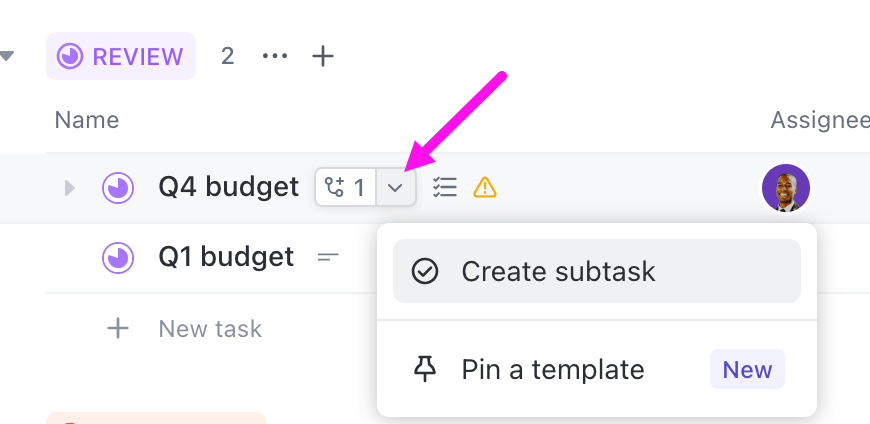
- بالنسبة للمهام ذات المهام الفرعية المطوية، مرر مؤشر الماوس فوق أيقونة "إنشاء مهمة فرعية" لعرض أيقونة زائد. انقر فوق رمز علامة الجمع لإنشاء مهمة فرعية
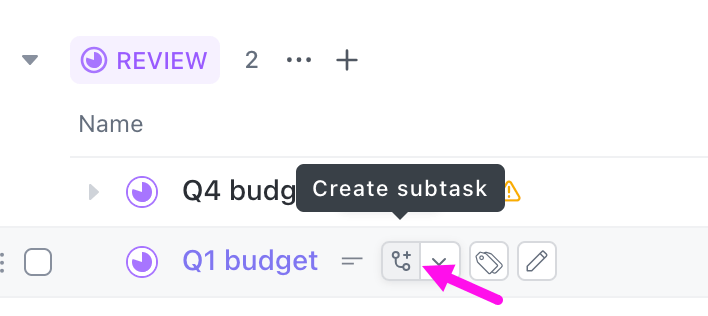
- أدخل الاسم والمُعيَّن وتاريخ الاستحقاق وتفاصيل أخرى للمهمة الفرعية
- اضغط على Enter (كمبيوتر شخصي) أو Return (Mac) للحفظ
- تنظيم المهام الفرعية بشكل هرمي باستخدام مهام فرعية متداخلة
- عرض اللوحة
- مرر مؤشر الماوس فوق بطاقة مهمة وانقر على أيقونة "+ إضافة مهمة"
- أدخل تفاصيل مهمة فرعية واضغط على Enter أو Return للحفظ
يمكنك التحكم في رؤية المهام الفرعية باستخدام خيار "المهام الفرعية" في الجزء العلوي من طريقة عرض القائمة أو اللوحة:
- طي الكل: إخفاء جميع المهام الفرعية
- توسيع الكل: عرض المهام الفرعية مباشرةً تحت المهام الرئيسية الخاصة بها
- كمهام منفصلة: إظهار المهام الفرعية كعناصر فردية
تحافظ المهام الفرعية في ClickUp على تسلسل هرمي واضح تحت مهامها الرئيسية، مما يسهل التنقل بينها وإدارتها.
💡 نصيحة احترافية: استخدم شريط أدوات الإجراءات المجمعة لتعديل مهام فرعية أو مهام متعددة بكفاءة. تأكد من توسيع المهام الفرعية قبل البدء.
- طريقة عرض القائمة: حدد المهام الفرعية باستخدام أزرار المحددات واختر إجراءً مجمّعًا
- طريقة عرض اللوحة: حدد المهام الفرعية داخل عمود باستخدام زر المحدد في كل بطاقة أو خيار "تحديد الكل" في قائمة الأعمدة. تطبيق إجراء مجمّع
يمكنك أيضًا استخدام قوالب قائمة المهام و قوالب إدارة المهام لإنشاء وإدارة المهام الفرعية للمشاريع التي يديرها الفريق بسرعة، مما يوفر الوقت ويضمن الاتساق بين المهام المتشابهة.
تنظيم المهام والمهام الفرعية باستخدام قالب إدارة المهام في ClickUp
قالب قالب إدارة مهام ClickUp يمكنه تبسيط سير عملك التنظيمي بشكل كبير. من خلال دمج هذا القالب في سير العمل اليومي، يمكن لفريقك تجاوز العملية المستهلكة للوقت في تحديد إطار العمل الأكثر كفاءة لإعدادات مشروعك. بمجرد إعداد القالب، ما عليك سوى إدخال التفاصيل المحددة ذات الصلة بمهامك.
استخدم القالب من أجل:
- تصوير المهام وتنظيمها حسب الحالة أو الأولوية أو القسم
- تتبع مهام سير العمل وتحسينها استنادًا إلى عرض النطاق الترددي للفريق وتقدم المهام
- التعاون عبر الفرق بشأن جدولة المهام وتعيينها وإنجازها
تحديد المهام الأكثر أهمية في متناول اليد وترتيب أولوياتها باستخدام قالب إدارة المهام من ClickUp
يتميز القالب أيضًا بستة طرق عرض ديناميكية لتخصيص إدارة المهام وفقًا لاحتياجاتك:
- طريقة عرض القائمة: تقسيم المهام إلى قوائم مفصلة
- عرض اللوحة: إدارة المهام وتحديد أولوياتها باستخدام لوحة كانبان
- عرض الصندوق : تقييم عبء عمل الفريق لتسهيل تعيينات المهام الذكية
- عرض التقويم : ترتيب المهام بسهولة باستخدام تقويم السحب والإفلات
رؤية المشروع أمر بالغ الأهمية للعمل الجماعي الفعال. لهذا السبب يتضمن القالب حقولاً مخصصة تم تكوينها مسبقاً لكل مهمة، مما يسمح لك بالاطلاع الفوري على التفاصيل مثل المُعيَّن وتاريخ الاستحقاق والمدة المقدرة والعناصر الإضافية مثل الميزانيات أو عناوين URL أو مرفقات الملفات.
نظّم مهامك ضمن عناصر العمل أو الأفكار أو الأعمال المتراكمة باستخدام قالب إدارة المهام ClickUp
بالإضافة إلى ذلك، ينظم القالب مهامك في ثلاث قوائم متميزة: عناصر العمل، الأفكار، و القائمة الخلفية. يساعد هذا الإعداد على تقليل الفوضى والتركيز على المهام ضمن نفس الفئة.
يضمن هذا الهيكل الفعال أن يتمكن فريقك من إدارة المهام والمشاريع بسلاسة، مما يعزز الإنتاجية والتعاون.
قم بتحسين إدارة مشروعك باستخدام ClickUp
على الرغم من أن Jira أداة قوية لإدارة المشاريع، إلا أن لها قيودًا، لا سيما في إدارة المهام الفرعية والتبعيات. هذه القيود يمكن أن تعيق إدارة المهام بكفاءة.
من ناحية أخرى، تقدم ClickUp بديلاً متفوقًا بواجهة سهلة الاستخدام وميزات متقدمة تعالج هذه التحديات.
وسواء كنت تبحث عن تخصيص أفضل، أو إدارة متقدمة للتبعية، أو إعداد تقارير شاملة، فإن ClickUp يوفر لك الأدوات اللازمة لإدارة مهامك ومهامك الفرعية بفعالية وضمان إكمال المشاريع بسلاسة ونجاح.
بعد الانتقال إلى ClickUp، أبلغت الفرق عن انخفاض كبير في الوقت المستغرق في إدارة المهام وزيادة ملحوظة في تسليم المشاريع في الوقت المحدد.
قلل فريقنا التنفيذي من تأخير المشاريع بنسبة تزيد عن 70% خلال السنة الأولى من استخدام ClickUp.
لورين ماكيلسكي، رئيس فريق العمل, هوك ميديا من خلال اختيار ClickUp، يمكنك أنت أيضًا تبسيط سير عملك، وتعزيز مهاراتك في إدارة المهام، وتحقيق أهداف مشروعك بشكل أكثر فعالية. كل هذه الميزات - وأكثر - تجعله الخيار المفضل لإدارة المشاريع الحديثة! اشترك في ClickUp مجانًا اليوم !